
เนื้อหา
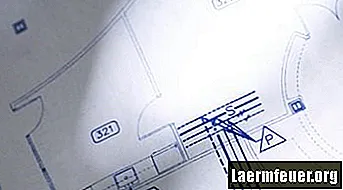
AutoCAD เป็นโปรแกรมคอมพิวเตอร์ช่วยออกแบบที่ช่วยสถาปนิกและนักออกแบบในการวาดภาพ ด้วย AutoCAD คุณสามารถวาดเส้นตัด เส้นตัดมีจุดประสงค์สองประการในการแสดงสถาปัตยกรรมและใน AutoCAD: เพื่อแสดงสิ่งที่กำลังจะถูกตัดและสิ่งที่ตัดไปแล้วและด้วยเส้นสองประเภทนั้น อย่างไรก็ตามคุณสามารถใช้คำสั่งเดียวกันเพื่อสร้างทั้งสองอย่างได้ เส้นตัดที่ควรแสดงสิ่งที่จะตัดนั้นบางและเกือบตลอดเวลา เส้นแสดงสิ่งที่ตัดแล้วเรียกอีกอย่างว่าการตัดส่วนมีความหนาและต่อเนื่อง คุณสามารถกำหนดค่าสองบรรทัดด้วยคำสั่ง "Lineweight" และ "Linetype" ใน AutoCAD
ขั้นตอนที่ 1
เปิดไฟล์รูปวาดใน AutoCAD ใช้เครื่องมือ "แพนและซูม" เพื่อไปยังจุดที่คุณจะวาดเส้นตัด วาดโดยใช้คำสั่ง "Line" แล้วกด "Esc"
ขั้นตอนที่ 2
เลือกเส้นที่ตัดแล้วพิมพ์ "Linetype" หน้าต่างจะเปิดขึ้นพร้อมบรรทัดหลายประเภท เลือกบรรทัดที่เหมาะสมหรือคลิกปุ่ม "โหลด" สำหรับบรรทัดประเภทอื่น ๆ เส้นตัดที่ควรแสดงสิ่งที่ควรตัดคือเส้นประดังนั้นเลือกเส้น "ซ่อน" หรือ "เส้นประ" คุณไม่จำเป็นต้องเปลี่ยนประเภทเส้นสำหรับเส้นตัดที่เป็นการตัดส่วน - ในประเภทนี้เส้นจะต้องเป็นประเภท "ต่อเนื่อง" ปรับ "Global Scale Factor" เพื่อให้แน่ใจว่าขนาดของเส้นถูกต้องและปรากฏในภาพวาดเมื่อพิมพ์ กดปุ่ม "ตกลง"
ขั้นตอนที่ 3
เลือกเส้นตัดอีกครั้งแล้วพิมพ์ "Lineweight" เส้นจะมีค่าเริ่มต้น เปลี่ยนค่าความหนาของเส้นในหน้าต่างที่จะปรากฏขึ้น เส้นตัดที่ควรแสดงสิ่งที่จะตัดมีความบางดังนั้นควรใช้ค่าระหว่าง 0.18 มม. ถึง 0.15 มม. เส้นตัดมีความหนาดังนั้นควรใช้ความหนาระหว่าง 0.25 มม. ถึง 0.50 มม. คลิกปุ่ม "ตกลง"